powerdvd播放器是很多小伙伴都在使用的一款蓝光光盘播放器,在这款播放器中,我们不仅可以播放蓝光光盘,还可以对电脑中的视频以及图片等内容进行管理。有的小伙伴在使用Powerdvd播放器的过程中想要调整每次快进的时间,但又不知道该在哪里进行设置。其实很简单,我们只需要进入PowerDVD的设置页面,然后在“热键/鼠标滚轮”页面中打开“Ctrl+右/左箭头键”选项,最后在下拉列表中就可以选择新的快进时间了。有的小伙伴可能不清楚具体的操作方法,接下来小编就来和大家分享一下PowerDVD调整快进时间的方法。

1、第一步,我们在电脑中打开PowerDVD播放器,然后在首页点击选择“PC模式”选项

2、第二步,进入PowerDVD页面之后,我们在页面右上角点击打开“设置”按钮

3、第三步,进入设置页面之后,我们在播放器设置的下拉列表中点击打开“热键/鼠标滚轮”选项

4、第四步,接着在“热键/鼠标滚轮”的右侧页面中点击打开“Ctrl+右/左箭头键”选项下的设置选项

5、第五步,打开“Ctrl+右/左箭头键”选项之后,我们在下拉列表中点击选择一个自己需要的快进时间即可

以上就是小编整理总结出的关于PowerDVD调整快进时间的方法,我们在PowerDVD的设置页面中打开“热键/鼠标滚轮”选项,然后在该设置的右侧页面中打开“Ctrl+右/左箭头键”选项,最后在下拉列表中就可以选择快进时间了,感兴趣的小伙伴快去试试吧。
 360n5s和努比亚z17mini哪个好 努比亚z17mini和
360n5s和努比亚z17mini哪个好 努比亚z17mini和
360n5s和努比亚z17mini哪个好?相信很多用户对于这两款手机还不清......
 WinZip压缩文件的方法
WinZip压缩文件的方法
WinZip是一款压缩软件,这款软件的功能是非常强大的,且专业性......
 低频噪音解决技巧:低频噪音是怎么产生
低频噪音解决技巧:低频噪音是怎么产生
低频噪音的产生与电脑的硬件、环境因素以及布局设计密切相关......
 ie7浏览器在电脑上怎么安装-ie7浏览器在电
ie7浏览器在电脑上怎么安装-ie7浏览器在电
在电脑上怎么安装ie7浏览器呢,具体该怎么操作那?今日小编就和......
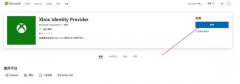 xbox控制台小帮手无法登陆0x406解决方法
xbox控制台小帮手无法登陆0x406解决方法
刚安装好windows10系统的用户,打开xbox控制台小帮手,却出现了......
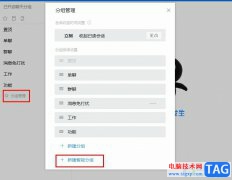
有的小伙伴在使用钉钉的过程中经常会遇到需要添加大量工作群的情况,当群聊数量变得庞大时,我们可能会出现错频,无法及时找到需要的群聊的情况,为了避免这些情况的发生,我们可以选...

百度脑图是一款非常简单且免费使用的制作思维导图的软件,目前有很多制作思维导图的软件中的很多功能都是需要进行付费使用的,因此很多小伙伴觉得非常的不划算,如果是这样的话,那么...
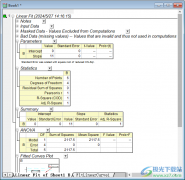
originpro是一款可以进行图表绘制、数据统计以及数据分析等软件,该软件是专门针对相关数据进行处理的工具,因此只要你有对表格数据有相关需求的情况,就可以通过originpro来操作,比如你需...
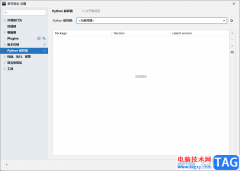
Pycharm是一款语言开发工具,可以进行Python程序的编写,我们可以通过Pycharm进行Python项目的创建,之后可以新建一个Python文件进行编写程序,而我们要想编写程序的话,需要有一个Python解释器,...

Edge浏览器是大家平时非常喜欢的一款浏览器,通过该浏览器可以很好的帮助我们进行网页的浏览以及一些网站的登录,有的小伙伴在进行某些网页的浏览的时候,发现该网页出现乱码的情况,...

百度输入法是不少小伙伴会使用到的一款输入法工具,该输入法工具操作界面是比较经典的,大家会通过这款软件进行设置日文、德文以及其他国家的语言等,一些小伙伴不会输入拼音,于是想...

SAI2这款绘图软件是一款小巧的绘图软件,可以根据自己的需要在软件中进行绘制不同的图案和图形,在绘制的过程中需要使用到该软件中一些笔刷工具,该软件提供多种笔刷工具,有的小伙伴...

轻闪PDF是一款全平台ai智能的pdf软件,为用户提供了便捷、功能丰富的pdf服务,让用户可以随时随地高效办公或是学习,在轻闪PDF软件中有着pdf文件的编辑、阅读、合并、压缩、提取等功能,为...
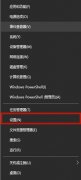
近日有一些小伙伴咨询小编关于Win10玩游戏输入法自动弹出怎么办呢?下面就为大家带来了Win10玩游戏输入法自动弹出解决方法,有需要的小伙伴可以来了解了解哦。...

西瓜影音是一款页面简洁大方,操作简单的影音播放器,在西瓜影音中,我们不仅可以播放各种格式的视频以及音频文件,还可以观看在线视频以及下载在线视频。在使用西瓜影音的过程中,有...
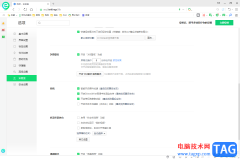
360安全浏览器是在当前仍有很多小伙伴喜欢这款浏览器进行访问网页和搜索自己需要的内容,其中在360安全浏览器里面还提供了可以设置壁纸的功能,如果你电脑中没有设置壁纸的软件,那么我...
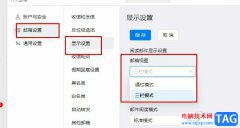
很多小伙伴之所以喜欢使用钉钉软件,就是因为在这款软件中我们可以直接使用各种日常办公中需要的功能,例如文档编辑以及邮件接发。在使用钉钉中的邮箱功能时,有的小伙伴想要对邮箱视...

小伙伴们你们知道ps怎么设计春季新品海报呢?今天小编很乐意与大家分享ps春日主题文字海报的设计方法,感兴趣的可以来了解了解哦。...
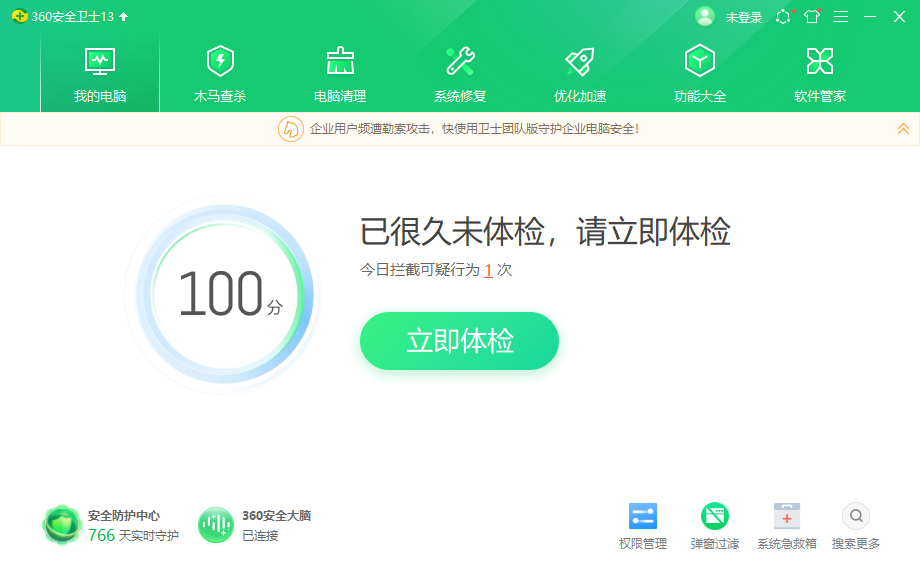
经常用电脑的人,电脑里没两个流氓软件是不可能的,多数流氓软件都可以通过Windows软件管理工具卸载,极个别流氓软件卸载不了,下面来看看流氓软件卸载不了怎么办的解决方法....
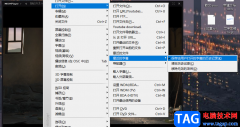
KMPlayer播放器是很多小伙伴都在使用的一款视频播放器,在KMPlayer中,我们可以对播放器进行各种自定义设置,让播放器更加的符合我们的使用习惯。有的小伙伴在下载视频时会发现视频以及字...